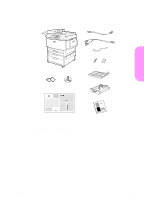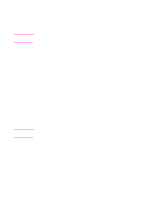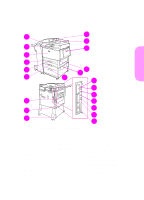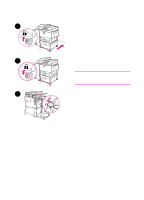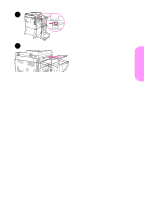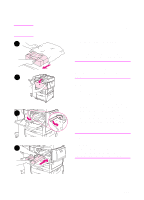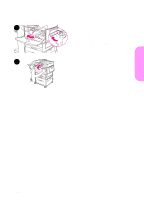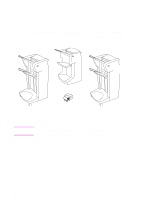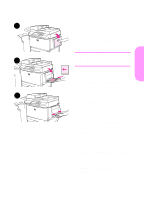HP LaserJet 9000 HP LaserJet 9000mfp - Getting Started Guide - Page 64
Etape 5 Mise en place du matériel, Repérez le sachet contenant les
 |
View all HP LaserJet 9000 manuals
Add to My Manuals
Save this manual to your list of manuals |
Page 64 highlights
Etape 5 Mise en place du matériel 1 1 Déverrouillez les roues avant du matériel et poussez-le jusqu'à son emplacement définitif. Conservez suffisamment d'espace à l'arrière du matériel pour pouvoir y accéder. 2 Placez les languettes de verrouillage des roues avant en position verrouillée. Seules les roues avant peuvent être verrouillées. 2 3 Repérez le sachet contenant les butées, puis fixez-les sur le matériel. Remarque Grâce aux butées, le matériel ne peut pas être positionné trop près du mur. 3 62 Installation du matériel FRWW

62
Installation du matériel
FRWW
Etape 5
Mise en place du matériel
1
Déverrouillez les roues avant du
matériel et poussez-le jusqu’à son
emplacement définitif. Conservez
suffisamment d’espace à l’arrière du
matériel pour pouvoir y accéder.
2
Placez les languettes de verrouillage
des roues avant en position
verrouillée. Seules les roues avant
peuvent être verrouillées.
3
Repérez le sachet contenant les
butées, puis fixez-les sur le matériel.
Remarque
Grâce aux butées, le matériel ne peut
pas être positionné trop près du mur.
1
2
3